Archivált naplók visszaállítása a keresésből
Adatok visszaállítása archivált naplóból a nagy teljesítményű lekérdezésekben és elemzésekben való használatra.
Mielőtt visszaállítja az adatokat egy archivált naplóban, olvassa el a vizsgálat indítását nagy adatkészletek (előzetes verzió) és visszaállítás az Azure Monitorban való keresésével.
Fontos
A Microsoft Sentinel az egyesített biztonsági üzemeltetési platform részeként érhető el a Microsoft Defender portálon. A Microsoft Sentinel a Defender portálon mostantól éles környezetben is támogatott. További információ: Microsoft Sentinel a Microsoft Defender portálon.
Archivált naplóadatok visszaállítása
Az archivált naplóadatok a Microsoft Sentinelben való visszaállításához adja meg a visszaállítani kívánt adatok tábláit és időtartományát. A naplóadatok néhány percen belül elérhetők a Log Analytics-munkaterületen. Ezután a teljes Kusto lekérdezésnyelv (KQL) támogató nagy teljesítményű lekérdezésekben használhatja az adatokat.
Az archivált adatokat közvetlenül a Keresés lapról vagy egy mentett keresésből állíthatja vissza.
Az Azure PortalOn a Microsoft Sentinel esetében az Általános területen válassza a Keresés lehetőséget.
A Microsoft Sentinel a Defender portálon válassza a Microsoft Sentinel>Search lehetőséget.A naplóadatok visszaállítása kétféleképpen:
- A Keresés lap tetején válassza a Visszaállítás lehetőséget.
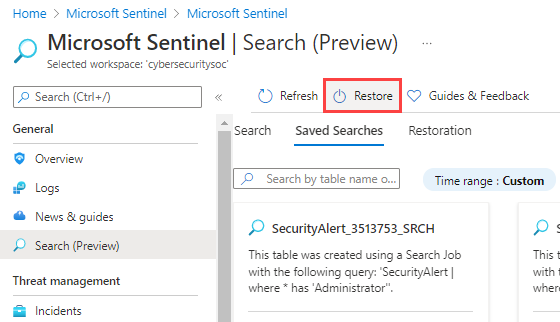
- Válassza a Mentett keresések lapot, és állítsa vissza a megfelelő keresést.
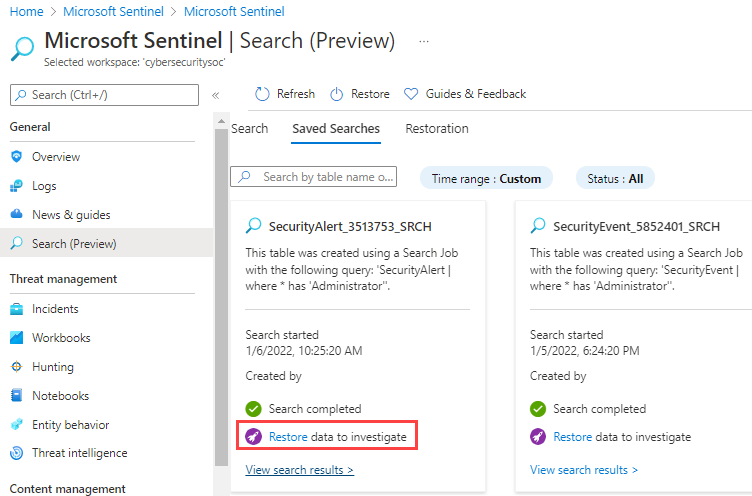
- A Keresés lap tetején válassza a Visszaállítás lehetőséget.
Jelölje ki a visszaállítani kívánt táblát.
Válassza ki a visszaállítani kívánt adatok időtartományát.
Válassza a Visszaállítás lehetőséget.
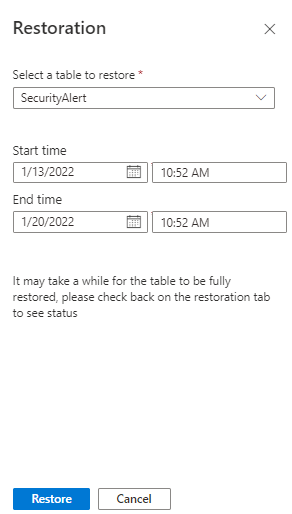
Várja meg, amíg a naplóadatok helyreállnak. A visszaállítási feladat állapotának megtekintéséhez válassza a Visszaállítás lapot.
Visszaállított naplóadatok megtekintése
A naplóadatok visszaállításának állapotát és eredményeit a Visszaállítás lapra kattintva tekintheti meg. A visszaállított adatokat akkor tekintheti meg, ha a visszaállítási feladat állapota az Elérhető adatokat jeleníti meg.
A Microsoft Sentinelben válassza a Keresés>visszaállítása lehetőséget.
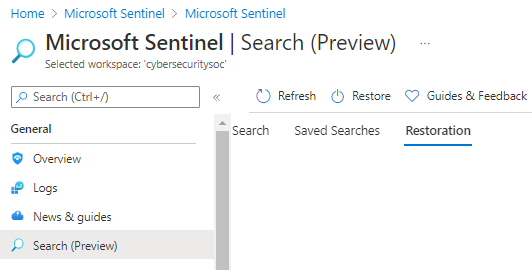
Ha a visszaállítási feladat befejeződött, válassza ki a tábla nevét.
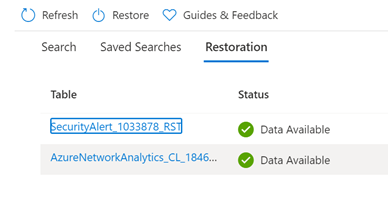
Tekintse át az eredményeket.
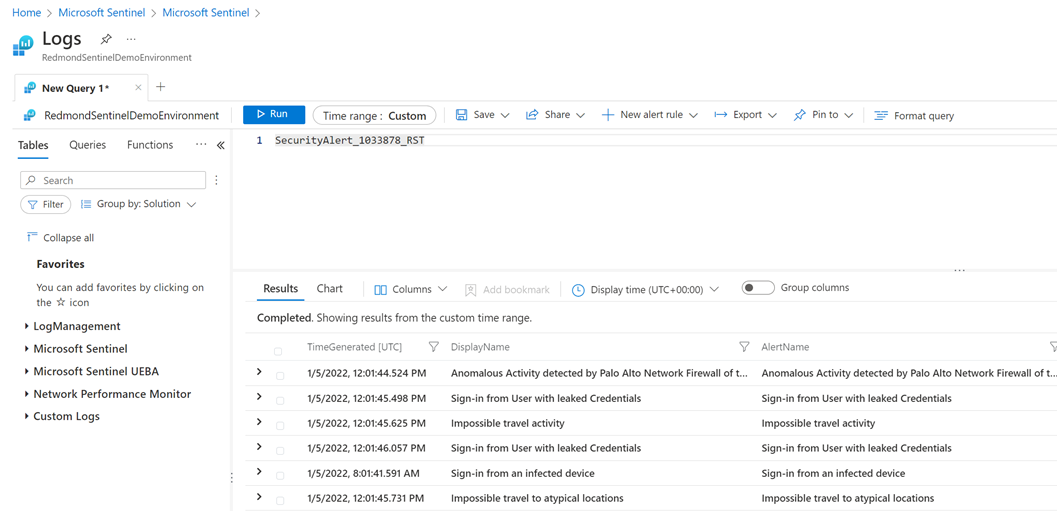
A Naplók lekérdezés panelen a visszaállított adatokat tartalmazó tábla neve látható. Az időtartomány egyéni időtartományra van állítva, amely a visszaállított adatok kezdő és záró időpontját használja.
Visszaállított adattáblák törlése
A költségek csökkentése érdekében javasoljuk, hogy törölje a visszaállított táblát, ha már nincs rá szüksége. Visszaállított tábla törlésekor az Azure nem törli a mögöttes forrásadatokat.
A Microsoft Sentinelben válassza a Keresés>visszaállítása lehetőséget.
Azonosítsa a törölni kívánt táblát.
Válassza a Törlés lehetőséget a táblasorhoz.
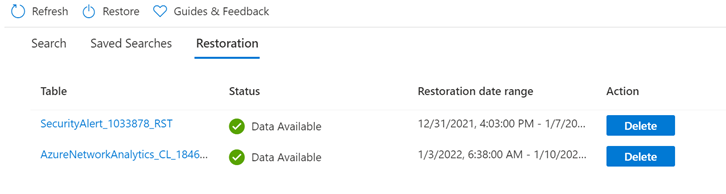
Következő lépések
Visszajelzés
Hamarosan elérhető: 2024-ben fokozatosan kivezetjük a GitHub-problémákat a tartalom visszajelzési mechanizmusaként, és lecseréljük egy új visszajelzési rendszerre. További információ: https://aka.ms/ContentUserFeedback.
Visszajelzés küldése és megtekintése a következőhöz: